如何快速实现CAD直线等距偏移
等距偏移是CAD常用到的一个方法,运用偏移功能,可以绘制出平行线、直线等图形具有继承关系的图形就可以减少实际绘图的时间。以直线的等距偏移为例,我们可以对直线进行多次等距重复绘制。
1.在绘制栏,绘制一条直线,如图1
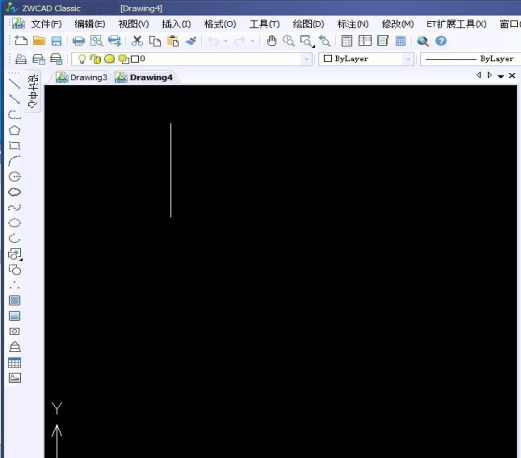
图1
2.点击菜单栏里面的【修改】,选择【偏移】命令,如图2
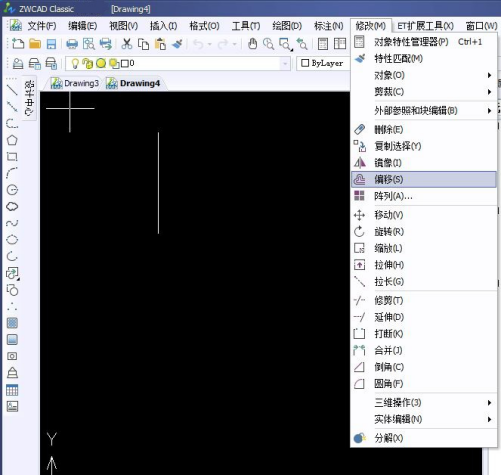
图2
3.选中并点击需要偏移的直线对象,如图3
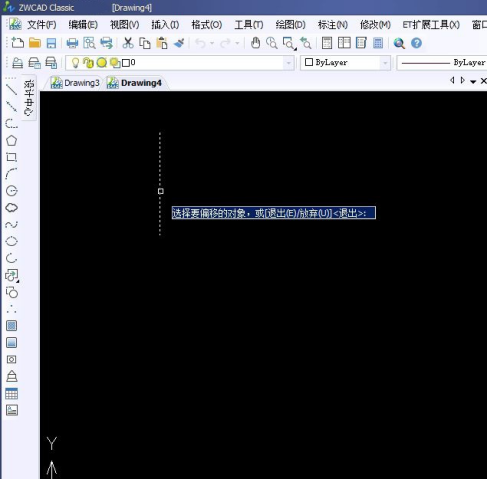
图3
4.点击偏移命令,弹出指定偏移距离对话框,可以在对话框里面输入移动的距离(自定义等距偏移)再按回车键或者点击线条的左或右边选中偏移的方向,就可自动实现往左/右方向等距偏移,如下图4
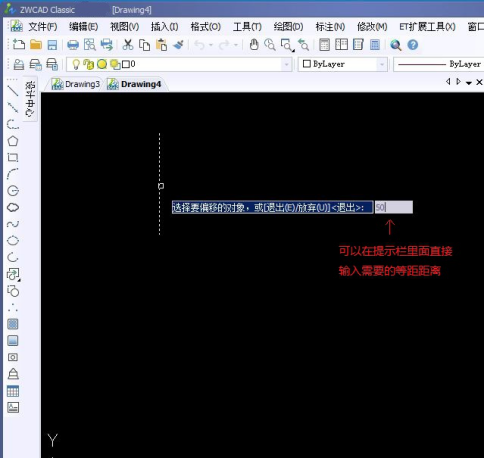
图4
5.如图5所示,是点击原始直线右侧的自定义输入偏移距离和自动生成等距的结果。假如向右侧偏移之后,完成了一次偏移,想多次偏移的话,只要还在选择偏移对象的这个对话框里面继续重复以上的步骤,就可以多次重复等距偏移直线。

图5
6.完成绘制之后,按ESC退出偏移命令,就大功告成!
·中望软件荣获“2023中国版权影响力企业”奖项2023-11-23
·“中望CAD+智慧途思PRtools”解决方案,助力工艺工程师高效设计2023-11-21
·助力四川新型工业化发展:中望举办高峰论坛,探讨自主工软与数智设计2023-11-10
· “真自主”才敢说“更硬核”,中望自主3D内核助力企业数字化发展2023-11-01
·中望联合构力科技打造“中望CAD+PKPM审查软件”解决方案,推进审图流程全国产化2023-10-25
·中望软件全资收购英国商业流体仿真软件PHOENICS 持续完善多学科多物理场仿真解决方案2023-10-08
·人才培养 笃行不怠 | 国家工业软件行业产教融合共同体第一次理事会工作会议成功举办2023-10-09
·中望软件联合新硕科技打造全国产五金模具设计系统,助力模具企业降本增效2023-09-07
·玩趣3D:如何应用中望3D,快速设计基站天线传动螺杆?2022-02-10
·趣玩3D:使用中望3D设计车顶帐篷,为户外休闲增添新装备2021-11-25
·现代与历史的碰撞:阿根廷学生应用中望3D,技术重现达·芬奇“飞碟”坦克原型2021-09-26
·我的珠宝人生:西班牙设计师用中望3D设计华美珠宝2021-09-26
·9个小妙招,切换至中望CAD竟可以如此顺畅快速 2021-09-06
·原来插头是这样设计的,看完你学会了吗?2021-09-06
·玩趣3D:如何使用中望3D设计光学反光碗2021-09-01
·玩趣3D:如何巧用中望3D 2022新功能,设计专属相机?2021-08-10
·用CAD二维绘制简单图形2019-12-16
·CAD如何在不改变坐标系的情况下旋转图形2017-11-14
·CAD矩形输入尺寸的步骤方法2020-07-23
·在CAD中怎样固定坐标系不动?2020-11-03
·CAD样条曲线的使用方法2021-11-16
·CAD画实心点的方法2020-08-10
·CAD如何调用块2016-03-23
·CAD中外部参照和图块有什么不同2018-05-16
微信
咨询
客服
Top

中望软件技术